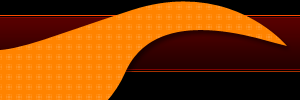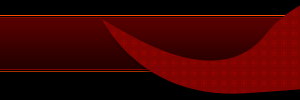Быстро и легко осваиваем работу на компьютере стр.92
Быстро и легко осваиваем работу на компьютере стр.92
Если вы левша, поменяйте функции левой и правой кнопок мыши, установив переключатель Обменять назначение кнопок (Switch primary and secondary buttons). При этом нажатие на правую кнопку мыши рассматривается как щелчок левой, а на левую - правой. Изображение мыши в верхней части диалога изменится согласно сделанному выбору.
Отрегулируем скорость двойного щелчка мыши.
Перемещайте ползунковый регулятор Скорость двойного нажатия (Double-click speed) в направлении Выше (Fast) для увеличения или в направлении Ниже (Slow) для уменьшения скорости двойного щелчка.
Для апробации установленной скорости дважды щелкните мышью на значке Если значок изменит свой вид на то двойной щелчок узнан. В Противном случае уменьшите Скорость двойного нажатия (Double-click speed).
Щелкните мышью на ярлыке вкладки Указатели (Pointers). В диалоге Свойства: Мышь (Mouse Properties) отобразятся ее элементы управления (Рис. 3.77).

Рис 3.77. Вкладка Указатели (Pointers) диалога Свойства: Мышь (Mouse Properties)
В открывающемся списке Схема (Scheme) вы можете выбрать одну из доступных схем, контролирующих вид указателя мыши при различных режимах работы компьютера. Варианты формы указателя мыши для выбранной схемы отображаются в поле списка в центре диалога. Здесь для каждого состояния операционной системы предусмотрена определенная форма указателя мыши, например, песочные часы, когда система недоступна. Вы можете изменить форму курсора для каждого состояния, выделив его название щелчком мыши и нажав кнопку Обзор (Browse). В появившемся диалоге Обзор (Browse) следует выбрать файл с подходящим указателем мыши и нажать кнопку Открыть (Open). Измененную схему можно сохранить под другим именем, нажав кнопку Сохранить как (Save
As), или удалить нажатием кнопки Удалить (Delete). Можно также восстановить исходную схему, нажав кнопку По умолчанию (Use Default).
> Щелкните мышью на ярлыке вкладки Параметры указателя (Pointer Options). В диалоге отобразятся элементы управления этой вкладки (Рис. 3.78).

Рис. 3.78. Вкладка Параметры указателя (Pointer Options) диалога Свойства: Мышь (Mouse Properties)
Здесь вы можете изменить скорость перемещения указателя мыши по экрану и вид его следа. Настроим сначала скорость перемещения указателя мыши.
Перемещайте ползунковый регулятор Задайте скорость движения указателя (Select а pointer speed) в направлении Выше (Fast) для увеличения или в направлении Ниже (Slow) для уменьшения скорости перемещения указателя. После каждого перемещения ползункового регулятора проверяйте, как изменилась скорость перемещения указателя мыши по экрану.
Если у вас портативный компьютер с жидкокристаллическим дисплеем, настройте след указателя мыши. Это позволит упростить наблюдение за ним.
> Установите флажок Отображать след указателя мыши (Display pointer trail) в группе элементов управления Видимость (Visibility) для того, чтобы указатель мыши оставлял и сохранял след при движении по экрану. Параметр вступает в силу немедленно после установки флажка. Если используемый драйвер дисплея не поддерживает опцию Отображать след указателя мыши (Display pointer trail), то флажок будет недоступен.
Предыдущая страница| |Следующая страница
Материалы выложены в ознакомительных целях. Полная или частичная перепечатка разрешена при наличии гиперссылки на www.MirandaIM.info
copyright © Miranda im info 2011